3 způsoby, jak se odhlásit z účtu Google z telefonu Android
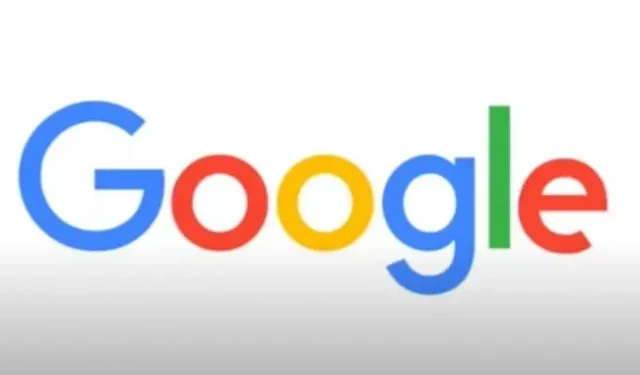
Pokud používáte sdílený počítač nebo máte tendenci nechat telefon či tablet plavat, měli byste se z Googlu často odhlašovat. Pokud totiž necháte svůj účet Google přihlášený, riskujete, že ostatním poskytnete přístup k vaší poště, heslům, Dokumentům Google, profilovému obrázku, souborům ve vašem úložišti na Disku Google, kalendáři, poznámkám a řadě dalších osobních údajů.
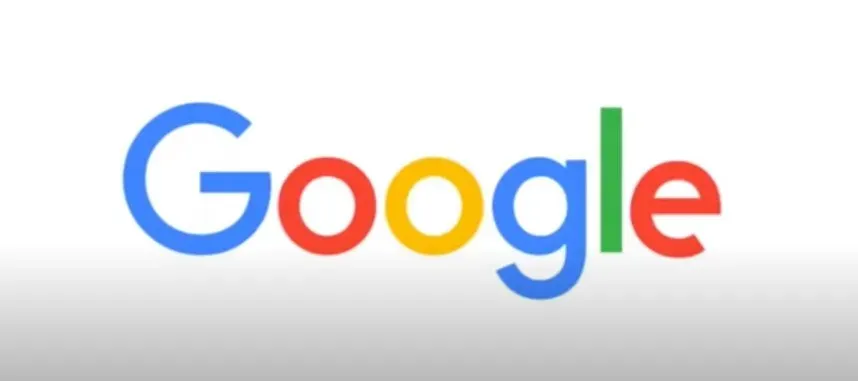
Tento průvodce vás krok za krokem naučí, jak se odhlásit z účtu Google ze smartphonu Android.
Pokud máte na svém zařízení Android mnoho účtů a obavy o soukromí vás nutí deaktivovat, odhlásit nebo odhlásit se z jednoho nebo přidat další, mělo by to trvat dlouho.
Jak se odhlásit z účtu Google z telefonu Android
Na Androidu se nemůžete odhlásit z účtu Google přes webový prohlížeč, takže je to trochu složitější. Níže jsou uvedeny dva způsoby, jak se odhlásit ze svého účtu Google;
- Úplně odeberte účet Google ze zařízení Android
- Metoda 3 kroků k odhlášení z Google
- Vzdáleně se odhlaste ze svého účtu Google v systému Android.
1. Ortodoxní cesta; Úplně odeberte účet Google ze zařízení Android
Pokud se chcete na svém telefonu Android odhlásit od Googlu, abyste se už nikdy neohlíželi, postupujte takto:
- Přejděte na svém smartphonu do nabídky „Nastavení“.
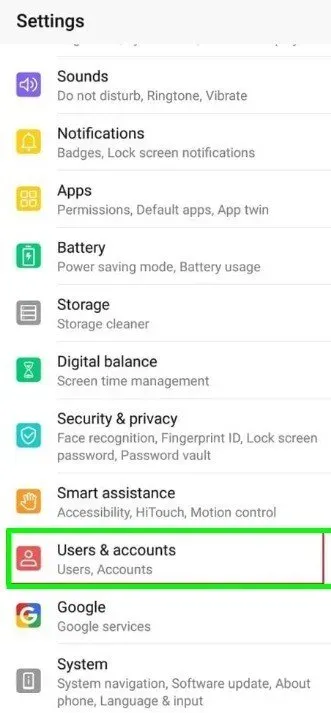
- Z rozbalovací nabídky vyberte „Účty“ nebo „Účty a synchronizace“.
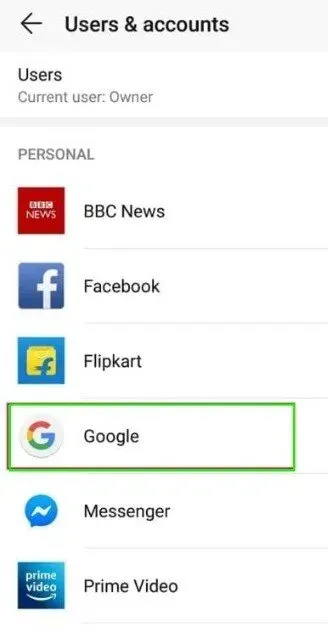
- V nastavení telefonu vyhledejte kartu „Cloud a účty“ > „Účty“ nebo „Uživatelé a účty“ (u novějších zařízení Android).
- Vyberte Gmail ID z „Google“ nebo jakéhokoli jiného účtu, ze kterého se chcete odhlásit.
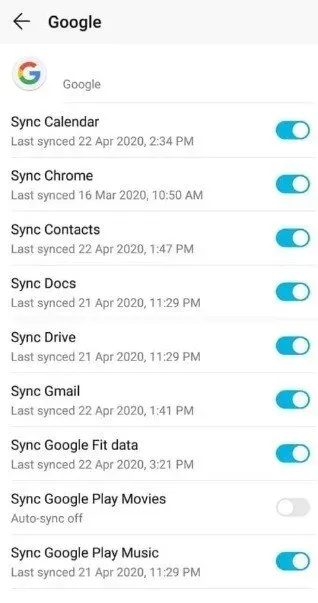
- Pokud na svém smartphonu používáte Android Oreo, klepněte na účet, který chcete odebrat.
- Klikněte na ikonu nabídky se třemi tečkami nebo na možnost „Více“ (pro chytré telefony Samsung) v pravém horním rohu obrazovky. Poté z rozbalovací nabídky vyberte „Odstranit“ nebo „Odstranit účet“.
- Po výběru účtu, který chcete smazat, se zobrazí vyskakovací okno Smazat účet.
- Klepněte na výběr a váš účet Google bude na vašem smartphonu Android úspěšně smazán nebo odhlášen.
2. Jednodušší způsob odhlášení z Google ve 3 krocích
Chcete-li se v rámci opravy odhlásit z účtu Google:
- Vyberte „Účty“ z nabídky „Nastavení“.
- Vyberte Google.
- Jakmile se ve spodní části obrazovky zobrazí položky Synchronizovat nyní a Odstranit účet, vyberte možnost Odstranit účet.
3. Vzdáleně se odhlaste ze svého účtu Google v systému Android
Pokud se váš smartphone ztratil, můžete zkusit tento přístup. Toho lze dosáhnout v několika jednoduchých krocích:
- Chcete-li začít, přejděte na stránku myaccount.google.com .
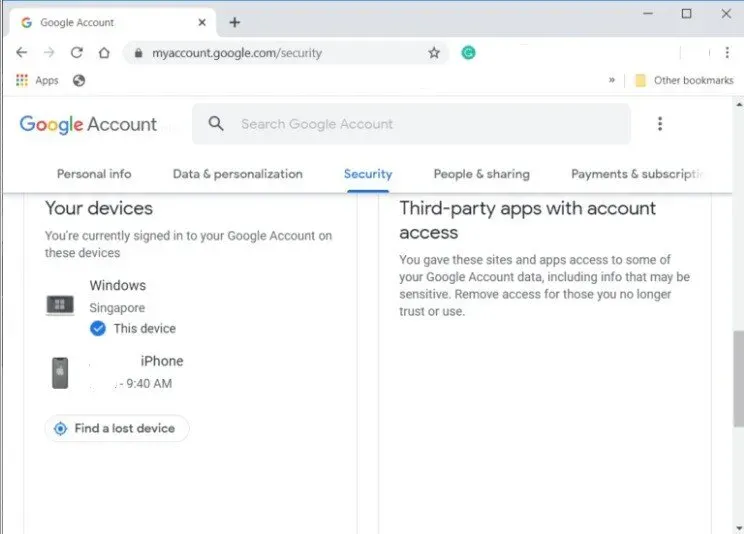
- Z rozbalovací nabídky vyberte „Aktivita zařízení a události zabezpečení“. Tuto možnost naleznete v sekci Přihlášení a zabezpečení.
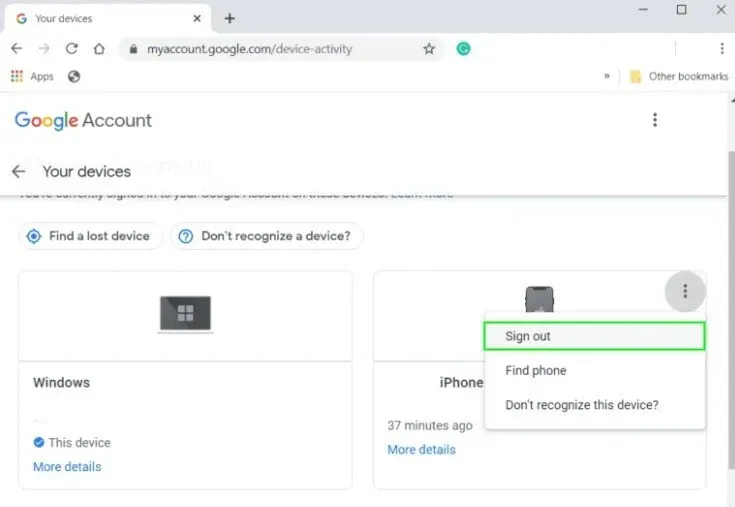
- Z rozevírací nabídky vyberte „Zobrazit zařízení“. Uvidíte všechna zařízení, na kterých jste přihlášeni, včetně toho, které právě používáte.
- Nakonec vyberte zařízení, ze kterého se chcete odhlásit, a vyberte „Odebrat“ přístup k účtu. V důsledku toho budete efektivně odhlášeni ze systému.
Gmail: Jak zkontrolovat a odhlásit zařízení, na kterých jste přihlášeni
Budete přihlášeni ke svému účtu Gmail (prostřednictvím aplikace Gmail) nebo účtu Google, dokud se neodhlásíte nebo neukončíte prohlížeč, přes který jste se přihlásili, jak bylo uvedeno výše.
Chcete-li přidat urážku zranění, přihlášení a propojení účtu Google s mobilním telefonem/aplikací vás automaticky neodhlásí, pokud to neuděláte úmyslně.
To znamená, že kdokoli s přístupem k zařízení, ke kterému jste přihlášeni, může zobrazit váš e-mail, což nepotřebujete, zejména pokud se jedná o veřejný počítač.
- Chcete-li začít, přejděte na stránku myaccount.google.com.
- Z rozbalovací nabídky vyberte „Zabezpečení“.
- Přejděte dolů na „Vaše zařízení“ a klikněte na ni.
- Z rozevírací nabídky vyberte „Správa zařízení“.
- Zde vidíte, na kterých zařízeních jste přihlášeni.
- Vyberte Odhlásit se ze tří svislých teček na vašem zařízení.
Totéž můžete udělat na svém telefonu tak, že přejdete do „Nastavení“, přejdete na „Google“ a klepnete na něj. Poté můžete přejít na „Zabezpečení“ a postupovat podle stejných postupů. Můžete také spravovat zařízení, ze kterých jste odhlášeni, a zjistit, kdo nebo která zařízení mají oprávnění k přístupu k vašemu účtu Gmail nebo Google.
Výpis
V tuto chvíli jsme pečlivě vyvinuli tři hlavní metody, které můžete použít k odhlášení ze svého účtu Google z jakéhokoli zařízení Android. Odhlásit se můžete nejen ze zařízení Android, ale také ze stolního počítače/notebooku nebo dokonce z iPhonu. To je ovšem návod na jiný článek. Zůstaňte naladěni.
FAQ
Jak se v telefonu Android odhlásím ze svého účtu Google?
1. Přejděte do Nastavení.2. Vyberte „Účty“ nebo „Účty a synchronizace“.3. Najděte „Cloud a účty > Účty“ nebo „Uživatelé a účty“.4. Vyberte svůj účet/ID Gmail z „Google“.5. Klepněte na tlačítko nabídky se třemi tečkami nebo na „Více“ v pravém horním rohu obrazovky. Poté z rozbalovací nabídky vyberte „Odstranit“ nebo „Odstranit účet“.6. Budete odhlášeni z Googlu.
Jak mohu odebrat svůj účet Google z jiných zařízení?
1. Přejděte na „myaccount.google.com“.2. Vyberte „Aktivita zařízení a události zabezpečení“ v části „Přihlášení a zabezpečení“. 3. Z rozevírací nabídky vyberte možnost Zobrazit zařízení.4. Nakonec vyberte zařízení, ze kterého se chcete odhlásit, a vyberte „Odebrat“ přístup k účtu. V důsledku toho budete efektivně odhlášeni ze systému.
Jak se v telefonu odhlásím z účtu Google?
Pro odhlášení z vašeho účtu Google v opravě: 1. Vyberte „Účty“ v aplikaci „Nastavení“.2. Klepněte na Google.3. Jakmile se ve spodní části obrazovky zobrazí položky Synchronizovat nyní a Odstranit účet, vyberte možnost Odstranit účet.
Jak se odhlásit z Google na Androidu bez smazání účtu?
1. Chcete-li začít, přejděte na stránku myaccount.google.com.2. Z rozbalovací nabídky vyberte „Zabezpečení“.3. Přejděte dolů na „Vaše zařízení“ a klikněte na něj.4. Z rozbalovací nabídky vyberte „Správa zařízení“.5. Zde vidíte, do kterých zařízení jste přihlášeni.6. Vyberte Odhlásit se ze tří svislých teček na vašem zařízení.



Napsat komentář